
Ф едеральное
агентство морского и речного транспорта.
едеральное
агентство морского и речного транспорта.
Федеральное государственное бюджетное образовательное
учреждение высшего образования.
ГОСУДАРСТВЕННЫЙ УНИВЕРСИТЕТ
МОРСКОГО И РЕЧНОГО ФЛОТА
Имени адмирала С.О.МАКАРОВА

ИНСТИТУТ ВОДНОГО ТРАНСПОРТА
Кафедра судостроения и энергетических установок
Отчет
по производственной практике (1 часть)
Тема: «Получение навыков работы в систеие Cadmatik outfitting и eBrowser»
Выполнил: студент группы СМ-31 Бордиян Мария Андреевна
Проверил: Афанасьев Михаил Петрович
Санкт-Петербург
2023
Настройка проекта
Для создания проекта: «Создать проект» > «Базовая установка» . Запустите рабочий стол CADMATIC и найдите папку проекта: F:/.
Создать рабочее пространство
Прежде чем создавать новое рабочее пространство, убедитесь, что вы не выбрали никаких значков.
Сделайте следующее:
Выберите Object > Create Workspace.
Выберите папку по умолчанию.
Чтобы создать имя для рабочей области, используйте свое имя для входа.
Папка является личным хранилищем различных областей дизайна и другой информации о проекте.

Перейти к рабочей области
Перейти к рабочему пространству можно двумя способами:
Дважды щелкните значок рабочей области.
Щелкните значок рабочей области и выберите Object > Open.

Создайте область для Plant Modeller
Прежде чем создавать область для Plant Modeller , убедитесь, что вы не выбрали никаких значков.
Сделайте следующее:
Выберите Object > Create Area for > Plant Modeller.
Назовите пространство по своей фамилии.
Нажмите Done, чтобы принять свойства по умолчанию для области Plant Modeler .
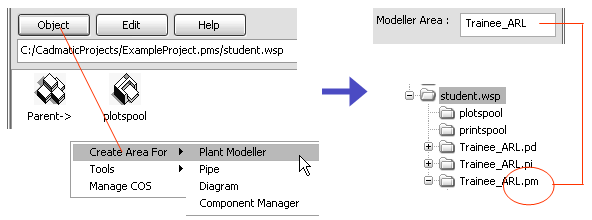
Теперь новая папка (Trainee_ARL.pm в этом примере) создается как подпапка для рабочей области. Если вы создаете области для программ Diagram и Pipe, также создаются папки *.pd и *.pi.
Создайте область для трубы
Прежде чем создавать область для изометрии трубопроводов и катушек , убедитесь, что вы не выбрали никаких значков.
Сделайте следующее:
На рабочем столе CADMATIC выберите Object > Create Area for > Pipe.
Назовите пространство по своей фамилии.
Щелкните Done, чтобы принять свойства области по умолчанию.
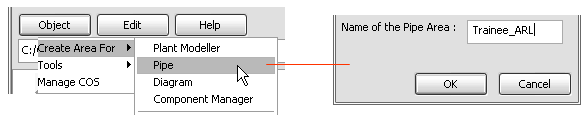
Запустите Plant Modeller
Вы можете запустить область Plant Modeler двумя способами:
Дважды щелкните значок области, чтобы запустить Plant Modeller .
Щелкните значок области и выберите Object > Plant Modeller.

Определение пределов области проектирования
Первое, что вам нужно сделать после запуска Plant Modeller , это определить границы области проектирования.
Измените пределы области дизайна в соответствии с вашей рабочей областью. Вам нужно только изменить координаты минимума и максимума X. Координаты Y и Z одинаковы во всех областях.
См. рисунок выше, чтобы определить координаты X в соответствии с рабочей областью. Для области HH координаты X равны от 42100 до 48100. Координаты Y равны -7000 и 7000 , а координаты Z равны -2000 и 7000 в каждой области.
Сделайте следующее:
Введите в поля значения, показанные на картинках.
Нажмите Apply & Save.
Определение видов
Вид — это окно, в котором вы можете работать. Вид определяется как поле перед вами, где вы можете видеть все, что находится в пределах этого поля.
Диалоговое окно Create Default View открывается автоматически при запуске. Вы можете глобально определить направление взгляда и пределы для каждого вида. Направление просмотра задается с помощью оси координат, поэтому, например, вид сверху имеет направление взгляда ( 0,0,1 ), что означает, что вы смотрите на модель с направления положительной оси Z.
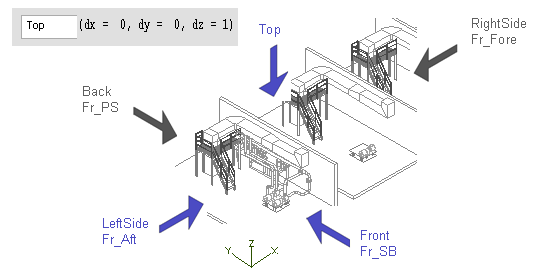
В этом учебном проекте вы будете использовать представления Top , Front , LeftSide и Axo1 в Plant Designing или представления Top , Fr_SB , Fr_Aft и Axo1 в ShipBuilding . Вид Axo1 затенен и определяется двумя углами.

Сделайте следующее:
Выберите виды Top , Front , LeftSide и Axo1 в Plant Designing или виды Top , Fr_SB , Fr_Aft и Axo1 в ShipBuilding .
В поле View Limits выберите Design area limits.
